Depuis Mozilla Firefox
On va d'abord installer le navigateur internet Mozilla Firefox. http://www.mozilla.org/fr/firefox/new/ Puis on télécharger et installer automatiquement l'extension Video DownloadHelper https://addons.mozilla.org/fr/firefox/addon/video-downloadhelper/ L'extension Downloadhelper rend possible le téléchargement de tous les fichiers contenus dans une page affichée dans le navigateur. Elle se matérialise par l'icône qui s'affiche à gauche de la barre d'adresse. | 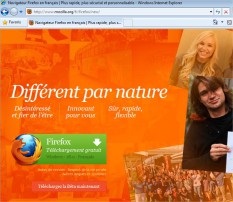 Mozilla Firefox |
En vidéo non commentée la phase d'installation de Mozilla Firefox et de son extension.
Méthode :
Deux exemples concrets d'utilisation de cette extension.
Une vidéo depuis Youtube.
Une vidéo depuis El Pais.
Méthode :
Lorsqu'une page comporte des fichiers multimédia, l'extension Download helper les détecte : les couleurs de l'icône de SownloadHelper deviennent visibles et les formes s'animent par une rotation.
Ce mouvement indique que les fichiers peuvent être téléchargés.
Une liste déroulante donne alors accès aux fichiers et aux fonctions de l'extension
Les points essentiels
Étape 1 : Exécuter Mozilla Firefox
Étape 2 : Se rendre sur une page web contenant les fichiers à télécharger
Étape 3 :Repérer l'icône : elle doit s'animer par une rotation et une flèche pointée vers le bas apparaît
Étape 4 : Cliquer sur la flèche pointée vers le bas : elle donne accès à une liste déroulante des différents fichiers à télécharger
Étape 5 : Déplacer la souris vers le fichier à télécharger puis cliquer sur Télécharger dans le menu qui s'affiche à droite du nom du fichier.





